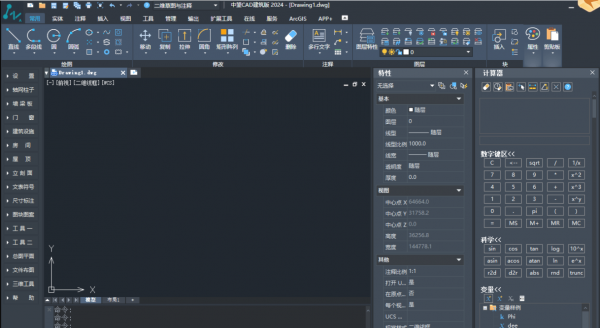CAD视口显示不出来内容怎么办? CAD视口不显示图形的解决办法
脚本之家
CAD视口不显示图形内容怎么办?视口不显示内容,遇到这个问题该怎么办呢?
问题描述:
当我们打开某些有很多布局视口的图纸,有时候会出现部分视口中不显示内容的现象,具体问题如下图所示:右上角视口内不能显示图形内容。

原因分析:
1.有可能是因为视口属性中的【显示视口对象】被设置为了“否”,如下图所示。

2. 有可能由于布局内创建的视口数量太多,超过了预设最大值。CAD对于同时可显示的视口是有限制的,视口越多,CAD处理的数据量越大,越影响CAD的性能。
解决方案:
1.我们可以将视口属性中的【显示视口对象】属性值设置为【是】。
2.我们也可以修改最大激活视口数量。首先输入系统变量命令【MAXACTVP】,然后按“回车”,再根据具体需求输入不小于当前图纸视口数量的值。

实例:
视口过多,个别视口不显示:
如下图示。

命令行输入maxactvp,将值设置为64。即将视口激活允许数量,设置到最大。便可显示所有视口内容了。

视口裁剪后不显示:
首先,命令行输入re,重生成一下。然后,查看maxactvp变量值,是不是被设置成了最小值,修改 值64。以上都不能使其正常显示的话。
那么,去关闭硬件加速。
命令行输入op,在系统选项卡下,单击图形性能。

在弹出的硬件加速窗口中,关闭硬件加速。

通常情况下,视口内容都会正常显示。如遇到不显示问题,那么可以根据以上步骤,进行探索解决。
以上就是CAD视口不显示图形内容的解决办法,希望大家喜欢,请继续关注脚本之家。
相关推荐: